Come ascoltare Pandora in Kodi

A volte vuoi solo accendere Pandora sul tuo stereo, senza dover collegare il telefono o abilitare il Bluetooth. Se sei un utente Kodi, probabilmente ti sei chiesto se c'è un componente aggiuntivo Pandora per il tuo PC Home Theater.
Purtroppo, non ce n'è uno nel repository ufficiale. Ma questo non significa che non puoi usare Pandora in Kodi: significa solo che devi fare un po 'di scavo. Un componente aggiuntivo chiamato Pandoki svolge il lavoro in modo ammirevole. Ecco come configurarlo.
Come installare Pandoki in Kodi
Per prima cosa, vai su questo thread nel forum ufficiale di Kodi e scarica il "download repo", in modo da poter ottenere aggiornamenti automatici in seguito. Successivamente, apri Kodi e vai su Impostazioni> Componenti aggiuntivi e assicurati che "Origini sconosciute" sia abilitato.
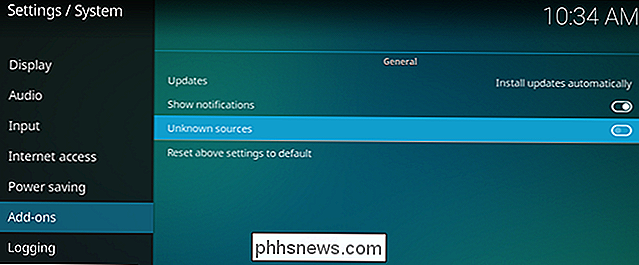
Fatto ciò, possiamo andare su Addon nella schermata principale, quindi selezionare "Installa da file zip".
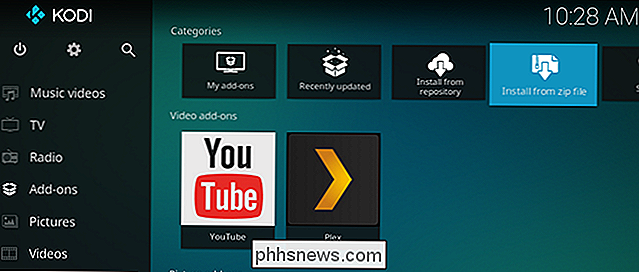
Sfoglia il tuo disco rigido finché non trovi il file ZIP scaricato in precedenza, quindi selezionalo.
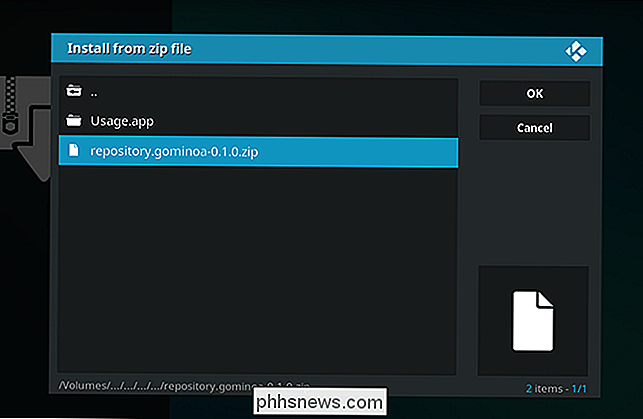
Attendi che il repository si installi, quindi vai su "Installa dal repository". "
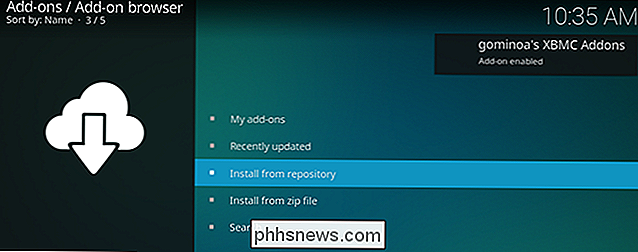
Il plug-in che stai cercando si trova nel repository" gominoa ", che hai appena installato. Lo troverai sotto "Addon musicali".
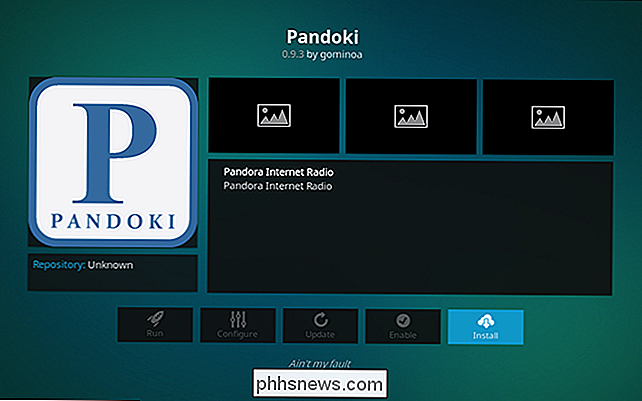
Installa il componente aggiuntivo e siamo quasi pronti per iniziare. Per prima cosa devi aprire le impostazioni del componente aggiuntivo per inserire il nome utente e la password di Pandora.
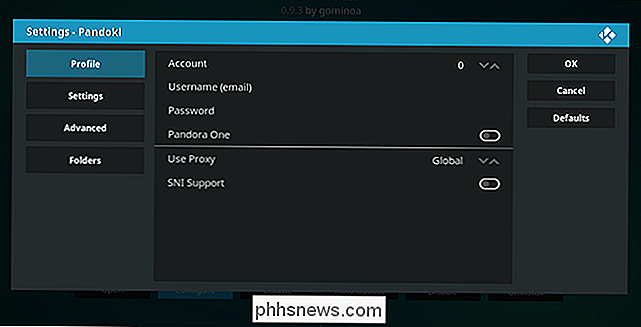
Se sei abbonato a Pandora One, assicurati di attivare anche questa opzione.
Come usare Pandoki in Kodi
Apri Pandoki e vedrai tutte le tue stazioni Pandora.
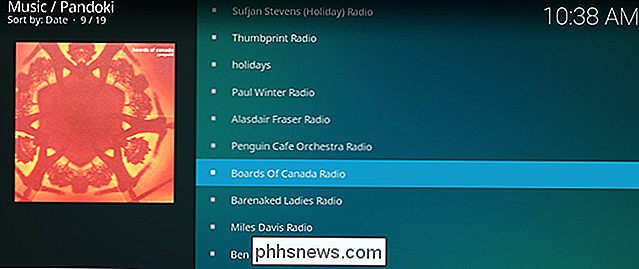
Seleziona una stazione e inizierà la riproduzione.
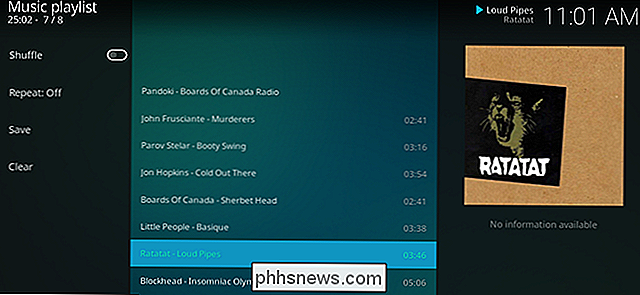
Tutto avviene nell'interfaccia predefinita di Kodi, il che significa che la navigazione è facile. Se vuoi sentire di nuovo una canzone, puoi: torna a quella canzone e selezionala.
E questo è tutto! Ci sono alcune cose che puoi configurare nelle impostazioni del componente aggiuntivo, tra cui l'ordine in cui i tuoi canali vengono visualizzati e il numero di brani visualizzati in una determinata playlist, ma per la maggior parte questo è molto semplice. Divertiti ad ascoltare la tua radio sul tuo stereo.

Come utilizzare Google Drive su Linux
Quando Google ha introdotto Google Drive il 24 aprile 2012, hanno promesso che il supporto Linux "sarebbe arrivato presto". Era circa cinque anni fa. Google non ha ancora rilasciato una versione ufficiale di Google Drive per Linux, ma ci sono altri strumenti per colmare il divario. C'è anche il sito web di Google Drive, che funzionerà con qualsiasi browser moderno.

Come caricare la tua libreria musicale su Google Play Music
Google Play Music offre una sottoscrizione illimitata di streaming musicale abbinata a YouTube Red, ma è molto di più. Anche se la musica che desideri ascoltare non è disponibile nella libreria di streaming di Google, puoi aggiungerla alla tua raccolta personale di Google Play Music e ascoltarla da qualsiasi dispositivo.



